使用 Synapse SQL 安全地載入資料
本文主要說明 COPY 陳述式的安全驗證機制,並提供相關範例。 在 Synapse SQL 中大量載入資料時,COPY 陳述式是最具彈性且安全的方式。
支援的驗證機制
下列矩陣說明每個檔案類型和儲存體帳戶支援的驗證方法。 這適用於來源儲存位置和錯誤檔案位置。
| CSV | Parquet | ORC | |
|---|---|---|---|
| Azure Blob 儲存體 | SAS/MSI/SERVICE PRINCIPAL/KEY/AAD | SAS/KEY | SAS/KEY |
| Azure Data Lake Gen2 | SAS/MSI/SERVICE PRINCIPAL/KEY/AAD | SAS (blob1)/MSI (dfs2)/SERVICE PRINCIPAL/KEY/AAD | SAS (blob1)/MSI (dfs2)/SERVICE PRINCIPAL/KEY/AAD |
1:此驗證方法需要外部位置路徑中的 .blob 端點 (.blob.core.windows.net)。
2:此驗證方法需要外部位置路徑中的 .dfs 端點 (.dfs.core.windows.net)。
A. 以 LF 作為資料列結束字元的儲存體帳戶金鑰 (Unix 樣式的新行)
--Note when specifying the column list, input field numbers start from 1
COPY INTO target_table (Col_one default 'myStringDefault' 1, Col_two default 1 3)
FROM 'https://adlsgen2account.dfs.core.windows.net/myblobcontainer/folder1/'
WITH (
FILE_TYPE = 'CSV'
,CREDENTIAL=(IDENTITY= 'Storage Account Key', SECRET='<Your_Account_Key>')
--CREDENTIAL should look something like this:
--CREDENTIAL=(IDENTITY= 'Storage Account Key', SECRET='<secret>'),
,ROWTERMINATOR='0x0A' --0x0A specifies to use the Line Feed character (Unix based systems)
)
重要
- 請使用十六進位值 (0x0A) 來指定換行字元/新行字元。 請注意,COPY 陳述式會將
\n字串解譯為\r\n(歸位換行)。
B. 以 CRLF 作為資料列結束字元的共用存取簽章 (SAS) (Windows 樣式的新行)
COPY INTO target_table
FROM 'https://adlsgen2account.dfs.core.windows.net/myblobcontainer/folder1/'
WITH (
FILE_TYPE = 'CSV'
,CREDENTIAL=(IDENTITY= 'Shared Access Signature', SECRET='<Your_SAS_Token>')
--CREDENTIAL should look something like this:
--CREDENTIAL=(IDENTITY= 'Shared Access Signature', SECRET='?sv=2018-03-28&ss=bfqt&srt=sco&sp=rl&st=2016-10-17T20%3A14%3A55Z&se=2021-10-18T20%3A19%3A00Z&sig=IEoOdmeYnE9%2FKiJDSFSYsz4AkN'),
,ROWTERMINATOR='\n'-- COPY command automatically prefixes the \r character when \n (newline) is specified. This results in carriage return newline (\r\n) for Windows based systems.
)
重要
請不要將 ROWTERMINATOR 指定為 '\r\n',而此字串將會解譯為 '\r\r\n',而且可能會導致剖析問題。 指定 \n (新行) 時,COPY 命令會自動加上 \r 字元前置詞。 這會導致 Windows 型系統的歸位換行 (\r\n)。
C. 受控識別
您的儲存體帳戶連結至 VNet 時,將需要受控識別驗證。
必要條件
- 安裝 Azure PowerShell。 請參閱安裝 PowerShell。
- 如果您有一般用途 v1 或 Blob 儲存體帳戶,則必須先升級至一般用途 v2。 請參閱升級至一般用途 v2 儲存體帳戶。
- 您必須開啟 Azure 儲存體帳戶 [防火牆與虛擬網路] 設定功能表下方的 [允許信任的 Microsoft 服務存取此儲存體帳戶]。 請參閱設定 Azure 儲存體防火牆和虛擬網路。
步驟
如果您有獨立的專用 SQL 集區,請使用 PowerShell 向 Microsoft Entra ID 註冊您的 SQL 伺服器:
Connect-AzAccount Select-AzSubscription -SubscriptionId <subscriptionId> Set-AzSqlServer -ResourceGroupName your-database-server-resourceGroup -ServerName your-SQL-servername -AssignIdentitySynapse 工作區中的專用 SQL 集區不需要此步驟。 系統指派的工作區受控識別 (SA-MI) 是 Synapse 管理員角色的成員,因此在工作區的專用 SQL 集區上有較高的權限。
建立「一般用途 v2 儲存體帳戶」。 如需詳細資訊,請參閱建立儲存體帳戶。
注意
- 如果您有一般用途 v1 或 Blob 儲存體帳戶,則必須「先升級至 v2」。 如需詳細資訊,請參閱升級至一般用途 v2 儲存體帳戶。
- 如需 Azure Data Lake Storage Gen2 的已知問題,請參閱 Azure Data Lake Storage Gen2 的已知問題。
在您的儲存體帳戶下,選取 [存取控制 (IAM)]。
選取 [新增 > 角色指派 ] 以開啟 [新增角色指派] 頁面。
指派下列角色。 如需詳細步驟,請參閱使用 Azure 入口網站指派 Azure 角色。
設定 值 角色 儲存體 Blob 資料參與者 存取權指派對象 SERVICEPRINCIPAL 成員 裝載您專用 SQL 集區的伺服器或工作區,您已將其向 Microsoft Entra ID 註冊 ![Azure 入口網站中的 [新增角色指派] 頁面。](../../reusable-content/ce-skilling/azure/media/role-based-access-control/add-role-assignment-page.png)
注意
僅有具備「擁有者」權限的成員才能執行此步驟。 如需了解各種 Azure 內建角色,請參閱 Azure 內建角色。
重要
指定儲存體 Blob 資料的擁有者、參與者或讀取者 Azure 角色。 這些角色與 Azure 內建的擁有者、參與者和讀取者角色不同。
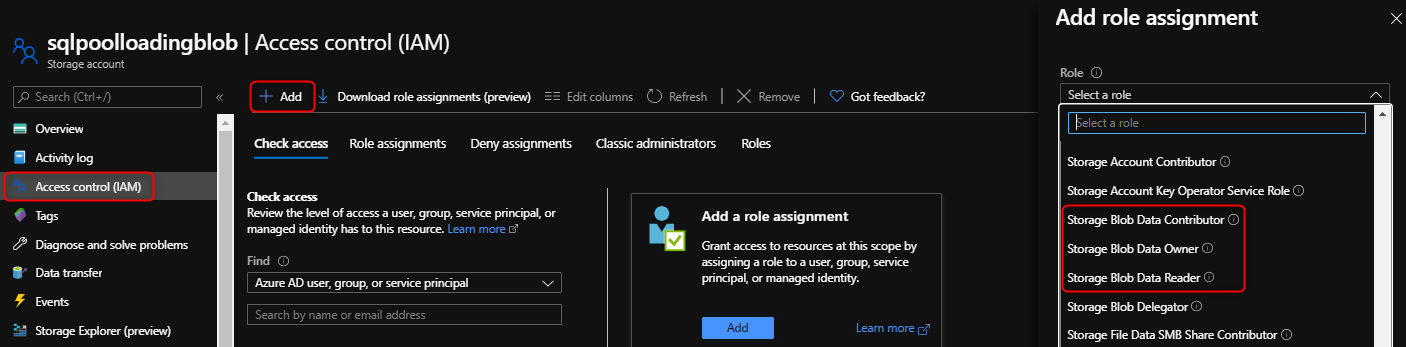
現在,您可以執行指定「受控識別」的 COPY 陳述式:
COPY INTO dbo.target_table FROM 'https://myaccount.blob.core.windows.net/myblobcontainer/folder1/*.txt' WITH ( FILE_TYPE = 'CSV', CREDENTIAL = (IDENTITY = 'Managed Identity'), )
D. Microsoft Entra 驗證
步驟
在您的儲存體帳戶下,選取 [存取控制 (IAM)]。
選取 [新增 > 角色指派 ] 以開啟 [新增角色指派] 頁面。
指派下列角色。 如需詳細步驟,請參閱使用 Azure 入口網站指派 Azure 角色。
設定 值 角色 儲存體 Blob 資料的擁有者、參與者或讀取者 存取權指派對象 USER 成員 Microsoft Entra 使用者 ![Azure 入口網站中的 [新增角色指派] 頁面。](../../reusable-content/ce-skilling/azure/media/role-based-access-control/add-role-assignment-page.png)
重要
指定儲存體 Blob 資料的擁有者、參與者或讀取者 Azure 角色。 這些角色與 Azure 內建的擁有者、參與者和讀取者角色不同。
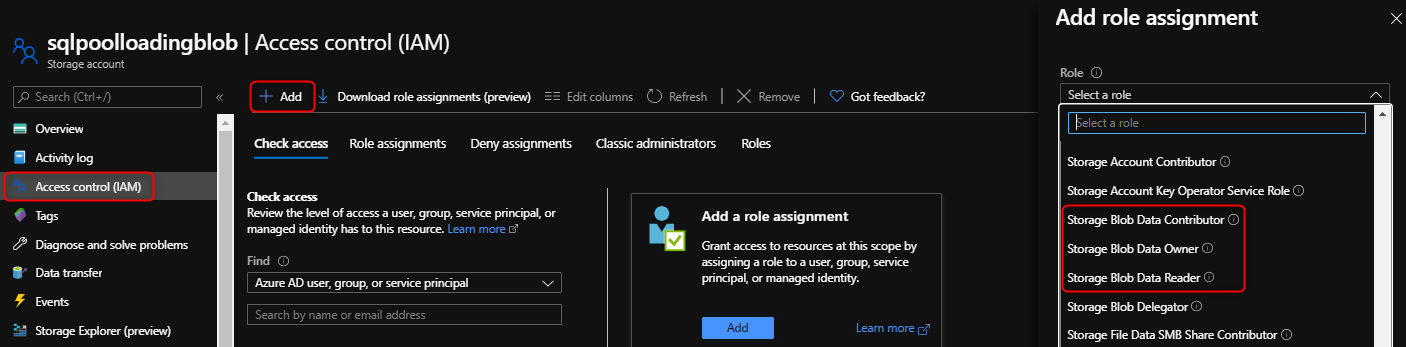
設定 Microsoft Entra 驗證。 請參閱使用 Azure SQL 設定和管理 Microsoft Entra 驗證。
使用 Active Directory 連線至您的 SQL 集區,您現在可以在其中執行 COPY 陳述式,而無須指定任何認證:
COPY INTO dbo.target_table FROM 'https://myaccount.blob.core.windows.net/myblobcontainer/folder1/*.txt' WITH ( FILE_TYPE = 'CSV' )
E. 服務主體驗證
步驟
現在,您可以執行 COPY 陳述式:
COPY INTO dbo.target_table FROM 'https://myaccount.blob.core.windows.net/myblobcontainer/folder0/*.txt' WITH ( FILE_TYPE = 'CSV' ,CREDENTIAL=(IDENTITY= '<application_ID>@<OAuth_2.0_Token_EndPoint>' , SECRET= '<authentication_key>') --CREDENTIAL should look something like this: --,CREDENTIAL=(IDENTITY= '92761aac-12a9-4ec3-89b8-7149aef4c35b@https://login.microsoftonline.com/72f714bf-86f1-41af-91ab-2d7cd011db47/oauth2/token', SECRET='juXi12sZ6gse]woKQNgqwSywYv]7A.M') )
重要
使用 OAuth 2.0 權杖端點的 V1 版
下一步
- 參閱 COPY 陳述式文章以了解詳細語法
- 參閱資料載入概觀一文以了解載入的最佳做法